[Android Studio] ADB(Android Debug Bridge) 설치
ADB, 안드로이드 디버그 브릿지는 기기와 통신할 수 있는 명령 도구이다. 기본적인 개념은 Unix Shell에 대한 접근을 제공하는 클라이언트-서버 프로그램이라 할 수 있다. adb 명령어로 클라이언트를 실행할 수 있으며 이 클라이언트를 통해 우리는 기기(개발 머신)에 명령을 전달할 수 있다. 전달된 명령어는 데몬(adbd)에 의해 수행된다.
이것을 안드로이드 스튜디오에서 어떻게 설치하고 사용하는지 알아보겠다.
안드로이드 스튜디오에서 설치
1. 설치
[File] -> [Settings] 를 통해 Settings 창을 띄운다. 이후 [Appearnace & Behavior] -> [System Settings] -> [Android SDK] 항목으로 이동한다. 여기서 [SDK Tools] 를 보면 "Android SDK Platform-Tools" 가 있을 것이다. 설치해주면 된다.

2. 환경 변수 설정
adb 명령어에 대한 전역 접근이 필요하기에 환경변수를 등록해줘야 한다. 우선 Android SDK Platform-Tools 가 어느 경로에 설치되었는지를 확인하자. 아마 위와 같은 방식으로 설치했다면, 아래와 같은 경로에 설치되어 있을 것이다.
C:\Users\user\AppData\Local\Android\Sdk\platform-tools

여기서 시스템 변수항목에서 [새로 만들기(W)...] 를 눌러 다음과 같이 입력하자.

그다음 Path에 위 경로를 추가해주자. Path 항목을 찾아 [편집(I)...] 을 누르면 된다.


이제 Android Studio 에서 Terminal 을 통해 adb --version 을 입력 시 버전이 잘 뜬다면 설치 및 경로 설정이 완료된 것이다.
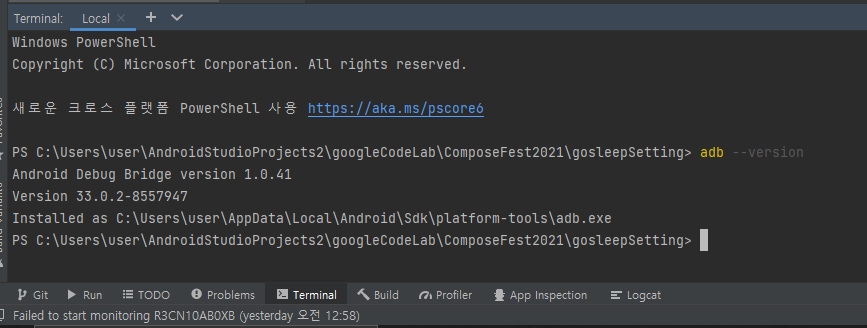
3. 기기에서 디버그 허용
안드로이드 기기에서는 [설정] -> [개발자 옵션] -> [USB 디버깅 허용] 을 활성화해야 한다.

끝
'Mobile : Android > Android Studio' 카테고리의 다른 글
| [Android] 안드로이드 CI/CD # 1 : Bitrise + Firebase (0) | 2022.07.24 |
|---|---|
| [Kotlin Plugin] JsonToKotlinClass (0) | 2021.09.08 |
| [Kotlin Plugin] 코틀린 합성 프로퍼티 (0) | 2021.08.20 |


댓글